
Windows-brandväggen fungerar som ett staket mellan din dator och resten av internetvärlden, vilket förhindrar att oönskad nätverkstrafik kommer in och förhindrar att appar på din dator kommunicerar med omvärlden. Men varje staket behöver en grind, och det är där undantag kommer in.
När du tillåter en app att kommunicera via brandväggen kallas det att lägga till ett "undantag". För det mesta händer allt automatiskt. Windows skapar undantag för sina egna systemtjänster och appar, och när du installerar en ny app som vill kommunicera med omvärlden kommer Windows att fråga dig om det är tillåtet att göra det.
Ibland kanske du vill skapa ett undantag manuellt så att en app kan kommunicera med Internet. Kanske är det en app som du ursprungligen sa nej till när Windows frågade, men nu har du ändrat dig. Eller kanske är det en app som helt enkelt inte konfigurerades automatiskt av någon anledning. I sådana fall måste du gå in i Windows brandväggsinställningar.
Hur man lägger till ett undantag manuellt
Starta Windows Firewall-inställningarna genom att klicka på Start och söka efter Firewall. Klicka på Windows Firewall-appen och inte Windows Firewall med avancerad säkerhet. Vi pratar om den lite senare.
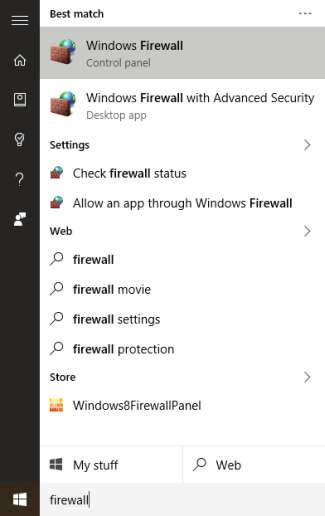
Windows-brandväggsskärmen visar hur brandväggen är konfigurerad för både privata nätverk (som ditt hem eller arbete) och offentliga nätverk (de du ansluter till på din bärbara dator ute i världen). I listan med inställningar till vänster klickar du på "Tillåt en app eller funktion via Windows Firewall".
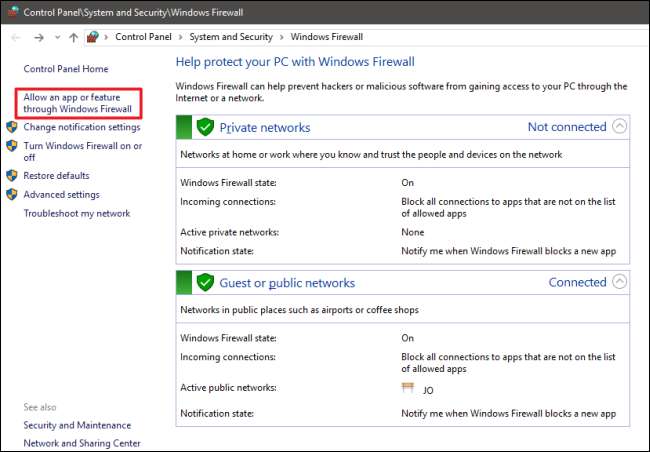
Nästa vy visar en lista över alla appar som redan har kommunicera och över vilka typer av nätverk (privata eller offentliga). Om det är första gången du öppnar Windows-brandväggen, klicka på knappen Ändra inställningar för att ge dig själv behörighet att göra ändringar eller lägga till nya appar. Du behöver bara göra detta en gång. Klicka på "Tillåt en annan app" för att lägga till en ny app i listan.
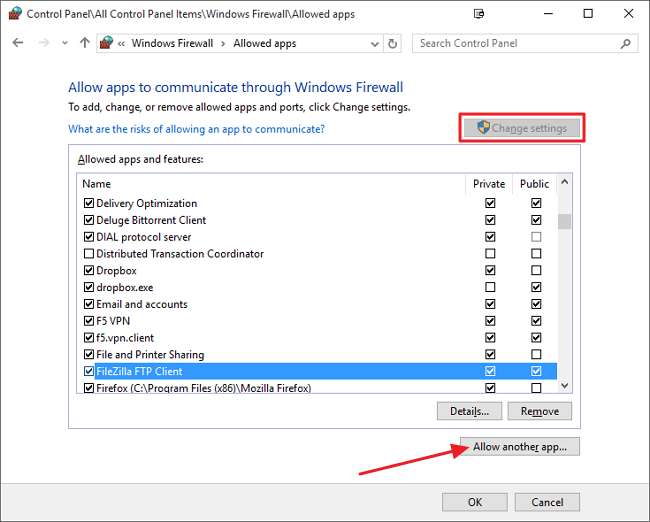
I fönstret Lägg till en app bläddrar du efter den app du vill tillåta nätverksåtkomst till. Klicka på knappen Nätverkstyper för att ange om du vill tillåta appåtkomst i offentliga eller privata nätverk (eller båda). Klicka på Lägg till när du är klar och det är det. Du har tillåtit appen via din brandvägg - du ser att den dyker upp i listan över tillåtna appar och den bör få använda internet eller nätverksrelaterade funktioner.
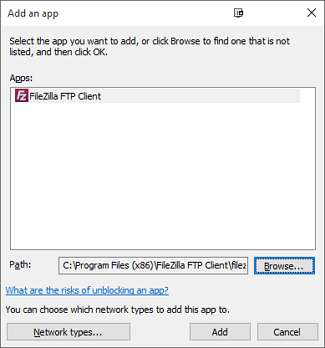
Hur man konfigurerar avancerade brandväggsregler
Windows ger dig faktiskt två olika gränssnitt för att arbeta med brandväggen. Det grundläggande inställningsgränssnittet som vi just tittat på är överlägset det enklaste sättet bara för att låta en app kommunicera. Ett annat verktyg, Windows Firewall med avancerad säkerhet, har mycket fler alternativ. Du kan använda den för att göra saker som:
- Skapa regler som styr in- och utgående trafik för inte bara appar utan också nätverkstrafik som kommer in över en viss port. En bra användning av detta kan vara att rikta inkommande trafik som använder ett visst portnummer till en vald app.
- Direkta nätverkstrafik till vissa datorer i ditt lokala nätverk baserat på app- eller portnummer.
- Skapa anslutningssäkerhetsregler som tvingar andra datorer som försöker kommunicera med din att använda olika typer av autentiseringsprotokoll för att fastställa sin identitet.
- Övervaka användningen av regler och andra säkerhetsföreningar.
Det är osannolikt att du någonsin behöver någon av de funktioner som erbjuds av Windows Firewall med avancerad säkerhet förutom under speciella omständigheter. Du kanske använder en av dina datorer för att dela din Internetanslutning och fungera som huvudbrandvägg för ditt nätverk. Ändå är det bra att veta att alternativen finns där om du behöver dem, även om det bara är att veta varför två olika Windows Firewall-appar visas när du söker efter dem.
Tänk också på att de flesta hem och företag har en dedikerad hårdvarubrandvägg inbyggd i routern, vilket gör det ännu mindre troligt att du behöver den här typen av funktioner på din Windows-dator. Om du behöver ställa in regler för att dirigera trafik kommer du förmodligen att göra det på själva routern.







